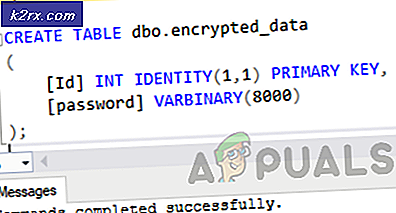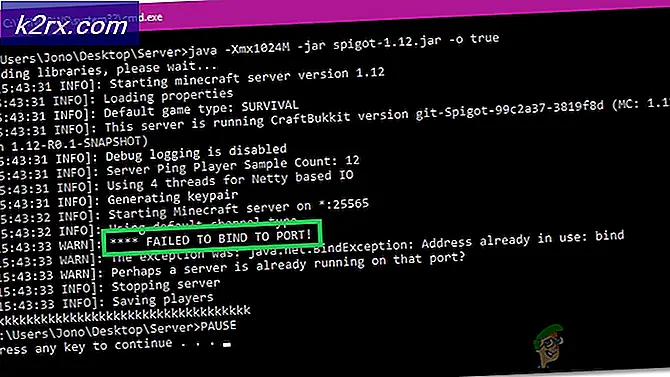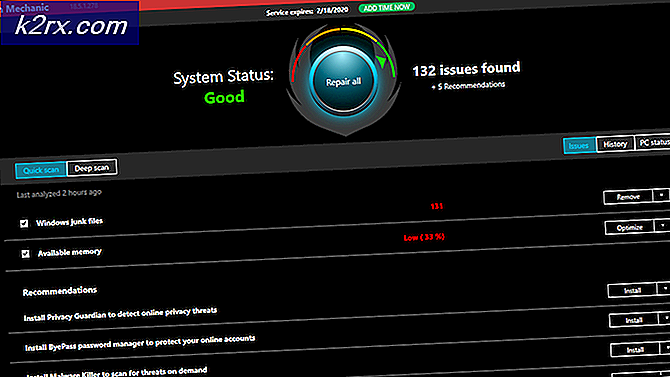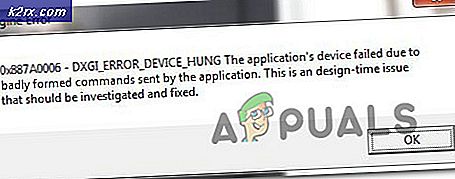SOLVED: Edge Over Taken gemaakt door softwareupdateproduct.com
Microsoft Edge is sinds zijn release gevoelig voor fouten. Een van deze lastige problemen die ontberingen voor veel gebruikers hebben veroorzaakt, is dat elke keer dat u de browser opent dezelfde website (meestal softwareupdateproduct.com) wordt geopend. Dat is echter niet het slechtste deel; het slechtste deel is dat het tabblad vergrendeld wordt en je niets toestaat om iets in de browser te doen.
De meeste mensen denken dat dit een virus of een spyware is, maar het is in feite gewoon een geblokkeerde webpagina. Wanneer u Edge opnieuw start, worden de eerder geopende pagina's opnieuw geopend en vergrendeld. We presenteren 2 methoden om dit probleem op te lossen:
Methode 1: Browsegegevens op Edge wissen
Als eerste stap moet je Edge indirect openen. Wanneer u het normaal opent, ziet u de BSOD opnieuw. Laten we zeggen dat er een link in uw e-mail staat en u erop klikt om de website via Edge te openen. (Houd er rekening mee dat Rand nodig is om de standaardbrowser te zijn voor deze methode om te werken; als dat niet het geval is, kunt u de tweede methode proberen en de volgende stappen overslaan.) Wanneer het browservenster voor u wordt geopend, ziet u twee tabbladen : de eerste is de beledigende en de tweede is de website die u probeerde te openen via de link.
DENK ERAAN OM DE OFFERTINGSTABEL NIET TE OPENEN; IN PLAATS, SLUIT HET ENKEL DOOR OP DE KRUISKNOP TE DRUKKEN.
PRO TIP: Als het probleem zich voordoet met uw computer of een laptop / notebook, kunt u proberen de Reimage Plus-software te gebruiken die de opslagplaatsen kan scannen en corrupte en ontbrekende bestanden kan vervangen. Dit werkt in de meeste gevallen, waar het probleem is ontstaan door een systeembeschadiging. U kunt Reimage Plus downloaden door hier te klikkenKlik nu op de knop in de rechterbovenhoek van uw browservenster. Klik in de vervolgkeuzelijst op Instellingen . Zoek nu naar het gedeelte Browsergegevens wissen . Klik op de knop eronder.
Volg de instructies op het scherm om de browsegegevens te wissen.
Start Edge opnieuw en kijk of de fout blijft bestaan.
Methode 2: via opdrachtprompt
Als Edge niet uw standaardbrowser is, hoeft u zich ook geen zorgen te maken. Doorloop deze stappen:
Druk op Windows-toets + X om het menu boven de startknop omhoog te laten springen.
Klik op Command prompt (Admin) in de lijst.
Typ in het terminaltype deze opdracht: start Microsoft-edge: http: //www.microsoft.com en druk op Enter.
MS Edge zou nu met u moeten openen met het aanstootgevende tabblad aan uw linkerhand. Klik op het kruisje om het te sluiten en volg de stappen 2 en 3 van de bovenstaande methode.
PRO TIP: Als het probleem zich voordoet met uw computer of een laptop / notebook, kunt u proberen de Reimage Plus-software te gebruiken die de opslagplaatsen kan scannen en corrupte en ontbrekende bestanden kan vervangen. Dit werkt in de meeste gevallen, waar het probleem is ontstaan door een systeembeschadiging. U kunt Reimage Plus downloaden door hier te klikken